今更ながらラジカセで音楽を楽しみたいと思った。
ふだんスマホやパソコンで聴いている曲をあえてカセットテープに録音して、手持ちのラジカセ(現代人はほぼ持っていないと思うが…)で聴くまでの手順を解説する。
きっかけ
ヨルシカの曲をYouTubeでたまたま聴いていたらわけもなく泣けてきた。
もしかして心の琴線にふれる音源なのでは?と思ったわたしは、ボーカルの中低音域が強調され高音と低音域は潔くカットされてチープな音になってしまうカセットテープに録音すればもっといい感じのヨルシカに出会えるのでは?と考えたのだった。
パソコン側の事前準備
YouTubeで曲を再生中に広告が挿入されたら録音はオワリだ。
そんな事がないように広告をカットしてくれるブラウザ機能拡張を導入しておく。
以下を参考に設定する。(ブラウザのChromeでの手順となるが、他のブラウザでも似たようなものは見つかるはず。スマホに関しては知らない。わたしはほとんどスマホを使わないので…)
YouTubeの曲をカセットテープに録音してラジカセで聴くまでの手順
ラジカセを用意する

近所のK’s電器で買ってきた。税込み8367円。
令和の時代に昭和なラジカセが売っているとは驚きだ!型番:SONY CFD-S70
ラジカセに入力ポートがあることを確認する。(入力ポートがないとこの作戦は終わる!)

たいていAUDIO INとかAUX INと書いてあるポートのことです。
入力ポートがないとラジカセは外部音源から録音できません。
ちなみにわたしのSONYのCFD-70は、ステレオ入力に対応している。ここもポイント!
ラジカセによっては入力ポートがモノラルの場合もあるので注意が必要。(モノラルは味があって良いんだよね~という方は別)
接続コードを準備する

パソコンのイヤホンジャックをラジカセの入力ポートにつなぐため、今回は両端がステレオミニプラグに対応した接続コードを用意。プラグの先に黒い線が2本あればステレオ対応です。黒い線1本はモノラル対応。
写真はVICTORのCN-2031Aという接続コード。これもK’s電器で買った。793円(税込)。
パソコンとラジカセをケーブルでつなぐ
わたしはノートパソコンとラジカセをつないだ。

パソコンのイヤホンジャックからラジカセの外部入力ポートにステレオミニプラグのケーブルをつなぐ。
YouTubeの再生リストを作成
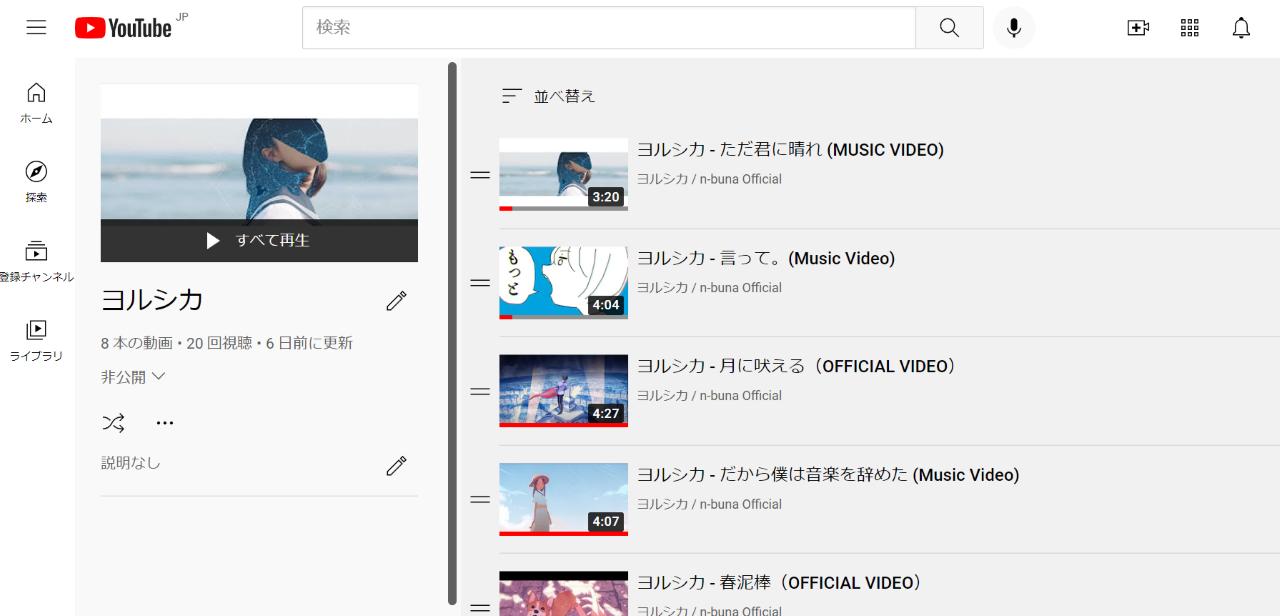
まあ、好きな順に好きな曲をYouTubeの再生リストを作って設定するだけです。
一応トータルの再生時間は32分くらい。
今回わたしが使ったカセットテープは60分テープだったので、テープ片面再生時間の30分よりは長めに設定しておいた。
全曲終了してからテープの無音再生がつづくのは好きじゃない。
カセットテープを準備する

これもK’s電器で購入。マクセルのURというカセットテープしか置いてなかったが、置いてあることに驚きだ!
60分と90分を購入したが、今回は60分テープを利用した。(それぞれ税込225円、262円)
昔マクセルのUD-Iよく使ったな。
カセットテープミニ知識①

カセットテープって何?という方のために一言いっておく。
カセットはA面、B面の裏表2面からなる。
60分のテープを買ってきてもA面で30分、B面で30分のトータル60分録音という意味だ。だから60分のプレイリストをつくっても一度に録音できる時間は30分。(60分テープの場合)半分の時間で「ガチャッ」と切れてしまうのだ。
この場合、曲の選択を調整して30分きっかりに再生時間を収めることは不可能ではないがなかなかできない。(小学生の頃のわたしの命題はまさにこれだった!)
まあ大抵は、録音しきれなかった最後の曲の再生が突然ぷつっと切れることになる。それがカセットテープのいい味なんですよ!
カセットテープの録音時間が理解できたところで、じゃあ60分テープのA面、B面にはそれぞれきっかり30分ずつ録音できるのか?といえばそうではない。
基本的にカセットテープの録音時間には余裕がある。
今回使ったマクセルのURであれば、60分テープの片面に31分20秒ほど録音ができた。
余裕時間は、利用するカセットテープのメーカーや種類によっても変化するので、詳しく知りたいなら一度録音済みのカセットテープを聴きながら再生時間を計ってみると良い。(←わたしは小学生のときテープの録音時間を最大限利用するため、時計とにらめっこして計った記憶がある)
カセットテープミニ知識②

カセットテープの特性上、テープの先頭部分はクリーニング機能がついた録音できないテープとなっている。
だから録音する時は、録音部分がくるまでテープを進めて頭出ししてからラジカセにセットする。(超重要!)
ラジカセからYouTubeの曲が流れるか確認しておく

ラジカセの入力を外部入力にしておき、パソコンで作っておいたYouTubeの再生リストを再生する。
ラジカセからチープな音が聞こえたかな?
聞こえない場合は、パソコンの再生音量とラジカセの再生音量を見直すべし。
ちなみに今どき売っているラジカセは、昔のラジカセ(昭和のころ)から比べるとかなり音質は悪い。新品ラジカセが1万円以内で購入できるということもあるが、音はチープである。まあ、わたしはそのチープさが好きだが…
ラジカセにカセットテープをセット

購入したてのカセットテープはA面から開始の状態なので、ちゃんとA面を前面にしてセットする。
テープの録音部分まで頭出ししたかな?(⇒ カセットテープミニ知識②)
録音する

テープの先頭部分のことを考えるとラジカセの録音ボタンを押してから、パソコンの曲を再生したほうが良いだろう。
ちなみに写真では一時停止ボタンが押してある。これはわたしの小学生時代からの技なのだが、録音ボタンは結構重いので勢いよく押さないと録音時にキュルという変な音が入るので、一時停止ボタンをあらかじめ押しておき、録音の開始を一時停止ボタンを離すことで実現するのだ。
録音中はきちんと再生されているか神妙に聴くべし。パソコンのメールソフトが起動していてピローンなんてことがないことを祈る!そのまま録音されてしまうから。
テープが終われば録音ボタンが「ガチャン」と上がり録音終了。もちろん最後の曲はテープが足りないので再生途中で切れる!気がむいたら裏返してB面にも何か録音してみよう!
録音したヨルシカの曲をカセットテープで再生してみた
カセットテープに録音した時は最初に聴くときが一番緊張する。
録音できているのか不安だから。
ご覧の通り、チープな音で録音された!昭和と令和が合体した新しいヨルシカに出会えた気がする。
念のために言っておくが、ちゃんとしたオーディオコンポやカセットデッキを使って録音・再生すればもっと豪華な音になりますんで。たまたまわたしの使ったラジカセがショボい音質なだけですからね。
カセットテープのツメを折る(録音後の最重要事項)

大切なテープは再録音されて上書きされないよう注意したい。
カセットテープのツメを折る作業が必要だ。A面、B面でそれぞれ録音防止のツメがあるので折っておこう。
テープ面を下向きにした場合、左側にくるツメがその面のツメだ(写真はA面のツメ)
以上、君のヨルシカに出会えたかな?
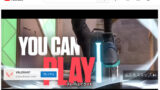


コメント
このサイトを探していました!
教えていただきありがとうございます
これでも私の歳は13ですけどね!
本当に感謝します!
助かりました!
かまくら さん、お早うございます。
管理人です。
わたしの小学生時代の知識が役に立ったようで嬉しいです。
13歳のかまくらさんの現在の知識も、将来は誰かに感謝されるかもしれません。
わたしはデスクトップパソコンを使いながら、横に置いたラジカセでYouTubeの曲をテープで聴いている変な人です。
カセットプレーヤーでも出来ますか?
カセットプレーヤーの種類にもよりますが、録音機能と外部入力ポート(外部入力端子)がついていれば可能です。
再生機能のみのカセットプレーヤーだと出来ません。
外部入力ポートは本記事内でも少し解説しています。
https://torisky.com/youtube%e3%81%ae%e5%86%8d%e7%94%9f%e3%83%aa%e3%82%b9%e3%83%88%e3%82%92%e3%82%ab%e3%82%bb%e3%83%83%e3%83%88%e3%83%86%e3%83%bc%e3%83%97%e3%81%ab%e9%8c%b2%e9%9f%b3%e3%81%97%e3%81%a6%e3%83%a9%e3%82%b8/#toc5
接続ケーブルを準備するのが一番面倒かと思います。
ポート端子のサイズは、パソコン側は通常3.5mmイヤホンジャックのサイズが多いですが、ラジカセやカセットプレーヤー側は機種によってサイズが違ったりします。
あと、パソコン側がステレオ出力でもラジカセ側がモノラル入力だと録音された音源はモノラル再生となってしまいます。(この場合ケーブルもそれに対応したものが必要になってきます)
よく確認してみてください。
教えてくださりありがとうございます!